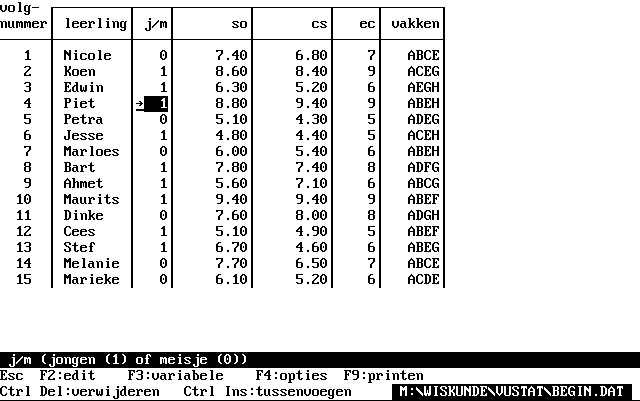
Statistiek
Na het starten van het programma zie je de opdrachten die je in het menu Invoer kunt geven. De namen van de zeven menu's staan in de balk bovenin het scherm.
De gegevens van een enquête voer je in na de opdracht Data.
b. In welk menu staat de opdracht Data?
Nu zie je de gegevens van een enquête over eindexamencijfers van leerlingen.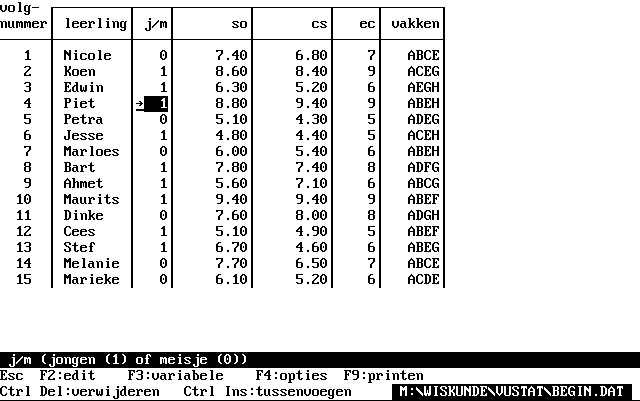
In de bovenste regel kun je zien welke gegevens zijn ingevoerd.
Met de pijltjestoetsen kun je langs de gegevens lopen.
c. Wat heeft Bart op de vragen geantwoord?
Je kunt niet de antwoorden `jongen', of `meisje' intikken.
Het programma werkt dan met letters en getallen. Sommige vragen hebben voor ieder antwoord een letter of getal als code.
Met de opdracht Variabelen uit het menu Invoer kun je zien wat de code betekent.
b. Wat is de code bij de variabele `vakken'?
Iedere variabele die je nu ziet, staat voor een vraag.
b. Kies de variabele `j/m'.
Nu kun je met de pijltjestoetsen nog kiezen of je percentages in het cirkeldiagram wilt hebben: zorg dat de witte balk op Percentages staat en druk op [Enter].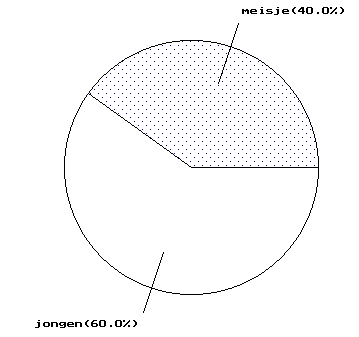
c. Laat de computer een cirkeldiagram met percentages tekenen (F7: start).
Bereken met deze gegevens hoeveel jongens en hoeveel meisjes aan de enquête hebben meegedaan.
Als je een toets indrukt, kom je weer bij de instellingen van het cirkeldiagram.
d. Stel met de pijltjestoetsen in dat er nu geen percentages bij het cirkeldiagram staan. Bekijk nog een keer het cirkeldiagram.
Kloppen je antwoorden op de vorige vraag?
Je kunt met de toets [PgUp] of met [PgDn] een andere variabele kiezen.
e. Bekijk met het cirkeldiagram welk vak het meest voorkomt.
f. Bekijk ook de cirkeldiagrammen van de andere variabelen.
Bij twee variabelen zie je een `Klasse-indeling' bij de instellingen.
Hoe wordt die indeling bij het tekenen van het cirkeldiagram gebruikt?
Als je weer naar het menu wilt, moet je [Esc] tikken.
Vaak wil je antwoorden van verschillende groepen vergelijken of de resultaten apart bekijken. Dat doe je door de gegevens te splitsen of een selectie te maken.
Als je nu de gegevens splitst in jongens en meisjes, dan kun je hun antwoorden vergelijken.
b. Splits je gegevens tussen jongens en meisjes en bekijk nu nog eens een aantal cirkeldiagrammen.
c. Noem twee verschillen in de gegevens tussen de jongens en de meisjes.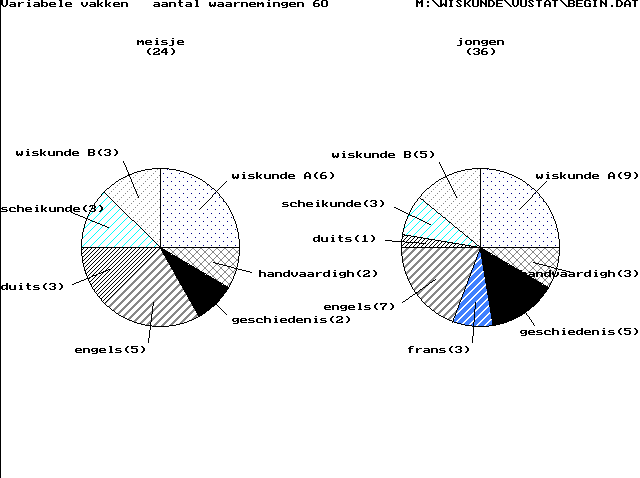
Generated with CERN WebMaker